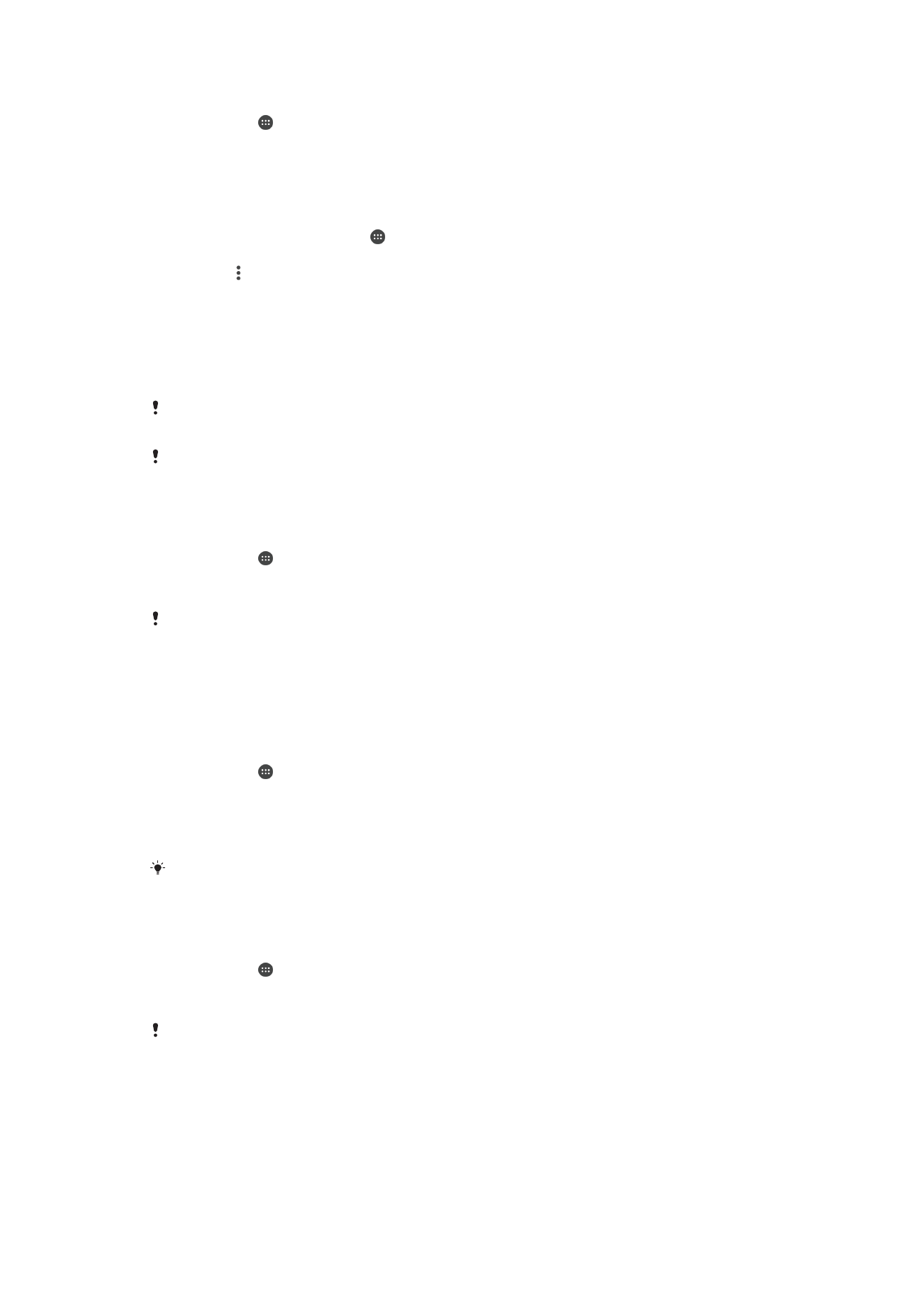
Slik kobler du enheten til USB-tilbehør
En USB-vertsadapter kan brukes for å koble enheten til USB-tilbehør som f.eks. USB-
masselagringsenheter og USB-mus. Hvis enheten har en mikro-USB-kontakt, trenger du
ikke en USB-vertsadapter.
Denne enheten har en USB-port uten hette. Hvis enheten utsettes for vann, skal du kontrollere
at USB-porten er helt tørr før en USB-kabel settes inn.
USB-vertsadaptere selges separat. Sony garanterer ikke at alt USB-tilbehør støttes av din
enhet.
Slik kobler du til USB-tilbehør ved bruk av USB-vertsadapter
1
Fest USB-vertsadapteren til enheten, koble deretter adapteren til USB-tilbehøret.
2
Ta hurtig på i Startskjerm.
3
Finn og ta hurtig på
Innstillinger > Enhetstilkobling > USB-tilkobling > Finn USB-
enhet.
Det er mulig å du vil trenge flere trinn eller annen programvare for å konfigurere
spillkontrollenhet, USB-lys eller USB-Ethernet-tilbehør. Sony garanterer ikke at alt USB-tilbehør
støttes av din enhet.
Slik får du tilgang til innhold på en USB-masselagringsenhet ved å bruke en USB-
vertadapter
1
Fest USB-vertsadapteren til enheten, koble deretter adapteren til en USB-
masselagringsenhet.
2
Ta hurtig på i Startskjerm.
3
Finn og ta hurtig på
Innstillinger > Enhetstilkobling > USB-tilkobling > Finn USB-
enhet.
4
Bruk en filbehandlingsapp som f.eks. File Commander, for å få til gang til filer og
mapper på USB-lagringsenheten.
Den aktuelle medie-appen kan også åpnes på enheten for å vise innholdet direkte. Du kan
f.eks. åpne en album-app for å vises bilder som er lagret på enheter med USB-masselagring.
Slik kobles USB-tilbehør ved bruk av mikro-USB-kontakt
1
Fest mikro-USB-kontakten på USB-tilbehøret til enheten.
2
Ta hurtig på på Startskjerm.
3
Finn og ta hurtig på
Innstillinger > Enhetstilkobling > USB-tilkobling > Finn USB-
enhet.
Sony garanterer ikke at alt USB-tilbehør med en mikro-USB-kobling støttes av din enhet.